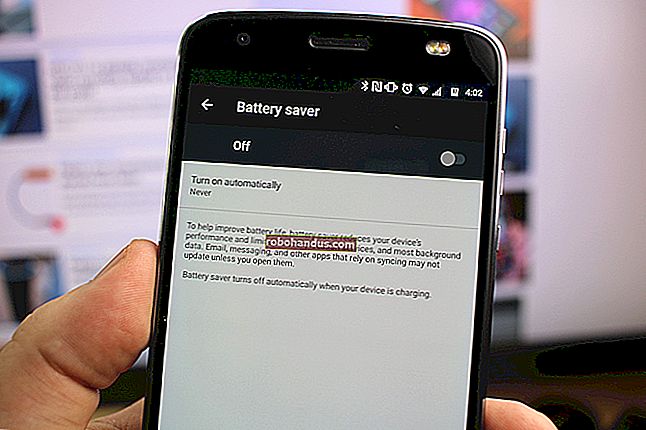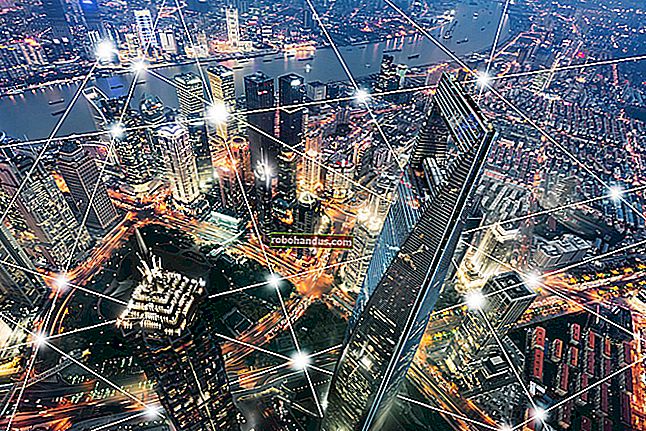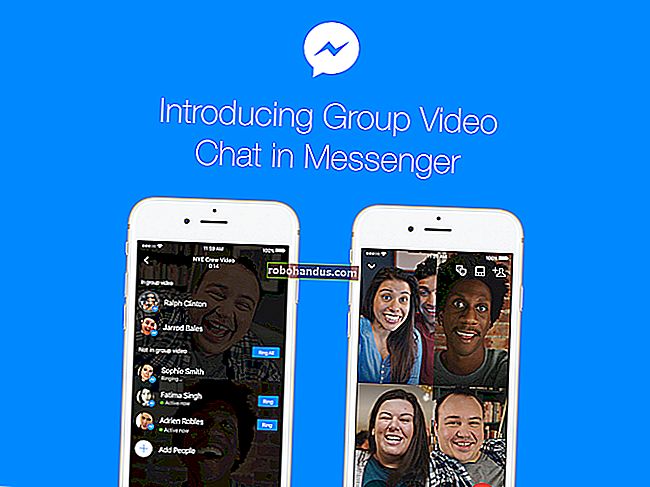「シムズ4」の改造を最新の状態に保つ方法

Electronic Artsは、The Sims4のアップデートとパッチを頻繁にリリースしています。これが発生すると、ゲーム中にクラッシュが発生する可能性があります。ただし、ほとんどの場合、MODはゲームの破損の原因です。幸いなことに、ゲームをスムーズに実行し続けるために取ることができるいくつかの予防措置があります。
Sims 4チームは、更新について人々に通知するという非常に優れた仕事をしています。Twitterで@TheSimsをフォローすると、パッチが更新されるたびに会社が詳細情報を共有します。Sims 4のWebサイトでは、リリースされた各パッチにページ全体を割り当てています。
時々、会社はまた、新しいパックの詳細を詳しく説明するために、新しい拡張の後にパッチノートをリリースします。ただし、ほとんどの場合、バグ修正やその他の意図しない問題を対象としています。
EAがTheSims 4のパッチアップデートをリリースしたら、それをインストールする必要があります。Windowsでは、Originはデフォルトでアップデートを自動的にインストールします。ゲームを更新する必要があることを通知します。その後、更新をダウンロードできるようにゲームを閉じる必要があります。Originがアップデートをインストールし、ゲームを再起動すると、クライアントはすべてのModが無効になったことを通知します。
ただし、このすべての前に、Sims4アップデートの準備をするために実行できるいくつかの手順があります。
パッチアップデートの準備方法
将来のクラッシュやゲームの中断を防ぐために、アップデートをインストールする前にできることがいくつかあります。
自動更新をオフにする
OriginがTheSims 4を自動的に更新するように設定されていて、Modがインストールされている場合、エラーが発生する可能性が高くなります。ゲーム内であっても、Originはアップデートがリリースされたことを通知します。
The Sims 4をプレイしていて、アップデートのためにゲームをオフにしたくない場合は、問題ありません!自動更新をオフにすると、後で更新をダウンロードすることを選択できます。これにより、ファイルを準備する機会も得られます。
これを行うには、Originクライアントの左上にある[Origin]を選択してから、[ApplicationSettings]を選択します。「アプリケーション」メニューで、「自動ゲームアップデート」をオフに切り替えます。緑のスライダーが灰色に切り替わり、自動更新がオフになっていることを示します。

「シムズ4」ファイルをバックアップする
多くのゲーマーは、外付けハードドライブを使用してゲームをバックアップしています。ビデオゲームフォルダを外付けハードドライブにコピーすることは、常に最も安全な選択です。メインコンピュータがクラッシュし、バックアップを他の場所に保存したことがない場合、ファイルは永久に失われる可能性があります。外付けハードドライブはその問題を解決します。
コンピュータのハードドライブに障害が発生した場合に備えて、パッチを適用する前に、少なくとも月に2回はファイルをバックアップすることをお勧めします。
この演習では、Sims4フォルダーをデスクトップにコピーするだけで機能します。実際のバックアップを実行する必要はないので、一時的にコピーを横に移動します。
Windows 10では、The Sims4のデフォルトの場所は C:\Electronic Arts\The Sims 4\Modsです。Modsフォルダーに移動し、フォルダーをクリックしてデスクトップにドラッグします。EAは、パッチの更新ごとにカスタムコンテンツを常に無効にしますが、念のため、この手順を実行してください。
Sims 4フォルダーの大きさによっては、これには時間がかかる場合があります。
関連:ワイヤレスハードドライブのポイントは何ですか?必要ですか?
Originの「TheSims4」を更新
更新をダウンロードしてインストールする時が来ました。modsフォルダーをデスクトップに移動した後、Originアプリに移動し、The Sims 4を右クリック して、[更新]を選択します。
パッチ更新後の対処方法
パッチアップデートをインストールした後、Modを無効にしてThe Sims4を起動することをお勧めします。あなたのデスクトップ後ろから「改造」フォルダを移動するには、このステップの後まで待って シムズ4フォルダ。
起動シムズ4.をするとき シムズ4 クライアントに通知しますそのカスタムコンテンツが無効になって、「OK」をクリックしてください。これは後で再度有効にします。

さまざまなゲームプレイ機能を試して、すべてが正しく機能していることを確認してから、保存せずにゲームを閉じます。
重要: Modsフォルダーを元に戻す前にゲームを保存すると、保存したゲームから一部のコンテンツが削除される場合があります。後で、ModsフォルダーをThe Sims 4 フォルダーに戻した後 、世帯が壊れたり、正しく読み込まれなかったりする可能性があります。一部のシムは、髪の毛や服などのカスタムコンテンツが欠落している可能性もあります。これが発生した場合、コンテンツが不足しているすべてのSims世帯に個別にロードする必要がある場合があります。

「シムの作成」画面では、シムが以前に着用していたものが自動的に読み込まれることも、不足しているアイテムがロットから読み込まれることもありません。壊れた世帯を修正するには、保存したゲームを起動し、ワールドメニューの右上にある[世帯の管理]を選択します。
編集する世帯をクリックしてから、鉛筆アイコンをクリックします(「シムの作成で世帯からシムを編集、追加、または削除」が表示されます)。壊れたシムをすべて再ドレスアップする必要があります。ゲームのリロード時に欠落していたカスタムコンテンツを置き換えるか、再利用できます。
新しいパッチをテストするときに保存せずにクライアントを閉じると、これを完全に回避できます。
シムズ4あなたがゲームを終了した後、フォルダが自動的に新しい「改造」フォルダを生成します。このフォルダには「Resource.cfg」ファイルのみが含まれます。あなたにあなたのデスクトップ後ろからあなたの元「改造」フォルダを移動する前に、この再作成したフォルダを削除する必要がありシムズ4フォルダ。
Modを更新する方法
Deaderpoolによって作成されたMCCommand Centerのようなほとんどの大規模な改造では、EAパッチを更新するたびにダウンロードする必要がある更新されたファイルが必要です。スクリプトの専用Discordチャネルを使用している場合は、リリースごとにアナウンスが行われ、最新のダウンロードファイルに移動します。
他のMODの場合、ほとんどのクリエイターは自分のWebサイトまたはソーシャルメディアアカウントで更新を発表します。場合によっては、modページに再度アクセスして、作成者が更新されたバージョンをリリースしたかどうかを確認することもできます。ただし、最初にmodを見つけた場所を思い出せない場合は、特に厄介なことがあります。
ただし、ほとんどのModには、作成者のゲーム内プレビュー画像があります。ほとんどのクリエイターは、Modsフォルダーにある.packageファイルにも自分の名前を含めます。The Sims 4クライアントに作成者が誰であるかが示されていない場合は、modをあきらめて削除する必要があるかもしれません。
オンラインでカスタムコンテンツを見つけた場合は、いくつかの手順を実行できます。Modでダウンロードされたページには、常に作成者の名前と(通常は)連絡先情報が含まれています。通常、作成者にメッセージを送信して、最近の更新について質問できます。ゲームのバージョン番号と、発生したエラーのスクリーンショットを必ず含めてください。
バージョン番号は、「メインメニュー」の左下、または「ザシムズ4」フォルダにあります(「ゲームバージョン」テキストファイルを探してください)。

MC Command Centerの作者であるDeaderpoolは、Discordに「ModsNews」チャネルも維持しており、多くのModの更新を通知します。もちろん、これはすべてのmodを網羅しているわけではありませんが、壊れたコンテンツの更新を探している場合は、開始するのに適した場所です。
コミュニティも非常に役立ちます。MCCCDiscordチャネルを使用して、mod関連の質問をすることができます。
動作しなくなったmodに遭遇し、代替手段を探している場合、Deaderpoolチャネルは、より積極的に維持されている関連modを推奨できる可能性があります。
最初は、これは複雑に見えるかもしれません。ただし、覚えておくべき主なことは、ゲームフォルダをプライマリドライブ以外の場所に常にバックアップすることです。理想的には、外付けハードドライブ、USBデバイス、Dropboxなどのオンラインファイルサービスなど、メインコンピューターから離れた場所に配置する必要があります。何か問題が発生した場合に備えて準備しておくことをお勧めします。